ホームページ >バックエンド開発 >PHPチュートリアル >PHP開発環境の単独インストール(2):PHPとApacheの統合に関するグラフィカルチュートリアル
PHP開発環境の単独インストール(2):PHPとApacheの統合に関するグラフィカルチュートリアル
- 巴扎黑オリジナル
- 2017-05-17 10:53:462970ブラウズ
この記事では、PHPとApacheの統合について紹介します。PHPと統合されているため、最初にPHPをインストールする必要があります。ここではPHPのインストール方法を紹介します。
最初のステップは、PHP をダウンロードすることです。 PHP をダウンロードするには、PHP 中国語 Web サイト PHP ツール ダウンロード ステーション にアクセスして、最新バージョンをダウンロードできます。
2 番目のステップは、ダウンロードが完了した後、図に示すように、インストール パッケージをクリックしてインストールします。
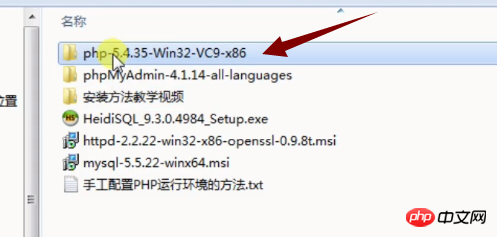
3 番目のステップは、Apache のインストールと同じで、 PHPedu フォルダーの下の PHP フォルダーに移動し、作成した PHP フォルダーに上記のファイルをすべて貼り付けます
%EF%BC%9APHP%E3%81%A8Apache%E3%81%AE%E7%B5%B1%E5%90%88%E3%81%AB%E9%96%A2%E3%81%99%E3%82%8B%E3%82%B0%E3%83%A9%E3%83%95%E3%82%A3%E3%82%AB%E3%83%AB%E3%83%81%E3%83%A5%E3%83%BC%E3%83%88%E3%83%AA%E3%82%A2%E3%83%AB)
4 番目のステップは、ファイル名を php.ini
ここでは、PHP インストールが完了した後でも、次のステップは PHP を Apache と統合することです。
最初のステップは、Apache 設定ファイル httpd.conf を開くことです
2 番目のステップは、ファイル内の対応する行を見つけてコードを追加することです。ここでは、学習を容易にするために、追加されたコードをコメントしました。
独立したインストール (2): PHP と Apache の統合
[関連推奨事項]1.独立したインストール 1: Apache サービスのインストールとテストの手順グラフィックチュートリアル
2. PHP 中国語 Web サイトからのダウンロードをお勧めします: php プログラマー ツールボックス3. Windows 環境での PHPstudy のインストール手順に関する画像とテキストのチュートリアル
4. Windows システムでの wampserver ツール チュートリアルの手順 (写真)
5. Mac システムでの MAMP Pro 開発ツールのインストールと構成の手順に関するチュートリアル (写真)
以上がPHP開発環境の単独インストール(2):PHPとApacheの統合に関するグラフィカルチュートリアルの詳細内容です。詳細については、PHP 中国語 Web サイトの他の関連記事を参照してください。


%EF%BC%9APHP%E3%81%A8Apache%E3%81%AE%E7%B5%B1%E5%90%88%E3%81%AB%E9%96%A2%E3%81%99%E3%82%8B%E3%82%B0%E3%83%A9%E3%83%95%E3%82%A3%E3%82%AB%E3%83%AB%E3%83%81%E3%83%A5%E3%83%BC%E3%83%88%E3%83%AA%E3%82%A2%E3%83%AB)
%EF%BC%9APHP%E3%81%A8Apache%E3%81%AE%E7%B5%B1%E5%90%88%E3%81%AB%E9%96%A2%E3%81%99%E3%82%8B%E3%82%B0%E3%83%A9%E3%83%95%E3%82%A3%E3%82%AB%E3%83%AB%E3%83%81%E3%83%A5%E3%83%BC%E3%83%88%E3%83%AA%E3%82%A2%E3%83%AB)
%EF%BC%9APHP%E3%81%A8Apache%E3%81%AE%E7%B5%B1%E5%90%88%E3%81%AB%E9%96%A2%E3%81%99%E3%82%8B%E3%82%B0%E3%83%A9%E3%83%95%E3%82%A3%E3%82%AB%E3%83%AB%E3%83%81%E3%83%A5%E3%83%BC%E3%83%88%E3%83%AA%E3%82%A2%E3%83%AB)
%EF%BC%9APHP%E3%81%A8Apache%E3%81%AE%E7%B5%B1%E5%90%88%E3%81%AB%E9%96%A2%E3%81%99%E3%82%8B%E3%82%B0%E3%83%A9%E3%83%95%E3%82%A3%E3%82%AB%E3%83%AB%E3%83%81%E3%83%A5%E3%83%BC%E3%83%88%E3%83%AA%E3%82%A2%E3%83%AB)
%EF%BC%9APHP%E3%81%A8Apache%E3%81%AE%E7%B5%B1%E5%90%88%E3%81%AB%E9%96%A2%E3%81%99%E3%82%8B%E3%82%B0%E3%83%A9%E3%83%95%E3%82%A3%E3%82%AB%E3%83%AB%E3%83%81%E3%83%A5%E3%83%BC%E3%83%88%E3%83%AA%E3%82%A2%E3%83%AB)
%EF%BC%9APHP%E3%81%A8Apache%E3%81%AE%E7%B5%B1%E5%90%88%E3%81%AB%E9%96%A2%E3%81%99%E3%82%8B%E3%82%B0%E3%83%A9%E3%83%95%E3%82%A3%E3%82%AB%E3%83%AB%E3%83%81%E3%83%A5%E3%83%BC%E3%83%88%E3%83%AA%E3%82%A2%E3%83%AB)
%EF%BC%9APHP%E3%81%A8Apache%E3%81%AE%E7%B5%B1%E5%90%88%E3%81%AB%E9%96%A2%E3%81%99%E3%82%8B%E3%82%B0%E3%83%A9%E3%83%95%E3%82%A3%E3%82%AB%E3%83%AB%E3%83%81%E3%83%A5%E3%83%BC%E3%83%88%E3%83%AA%E3%82%A2%E3%83%AB)
%EF%BC%9APHP%E3%81%A8Apache%E3%81%AE%E7%B5%B1%E5%90%88%E3%81%AB%E9%96%A2%E3%81%99%E3%82%8B%E3%82%B0%E3%83%A9%E3%83%95%E3%82%A3%E3%82%AB%E3%83%AB%E3%83%81%E3%83%A5%E3%83%BC%E3%83%88%E3%83%AA%E3%82%A2%E3%83%AB)
%EF%BC%9APHP%E3%81%A8Apache%E3%81%AE%E7%B5%B1%E5%90%88%E3%81%AB%E9%96%A2%E3%81%99%E3%82%8B%E3%82%B0%E3%83%A9%E3%83%95%E3%82%A3%E3%82%AB%E3%83%AB%E3%83%81%E3%83%A5%E3%83%BC%E3%83%88%E3%83%AA%E3%82%A2%E3%83%AB)